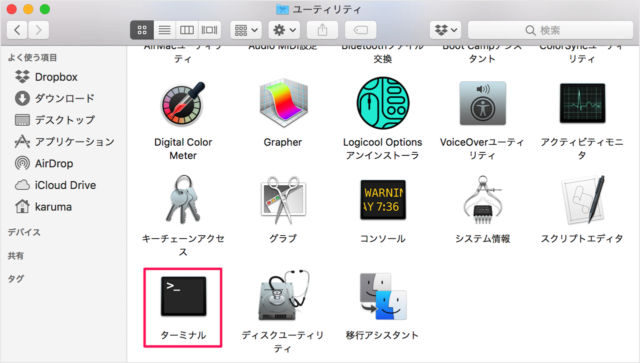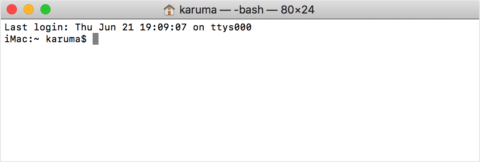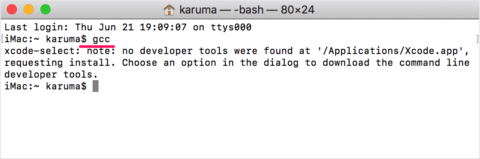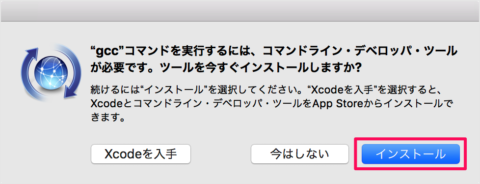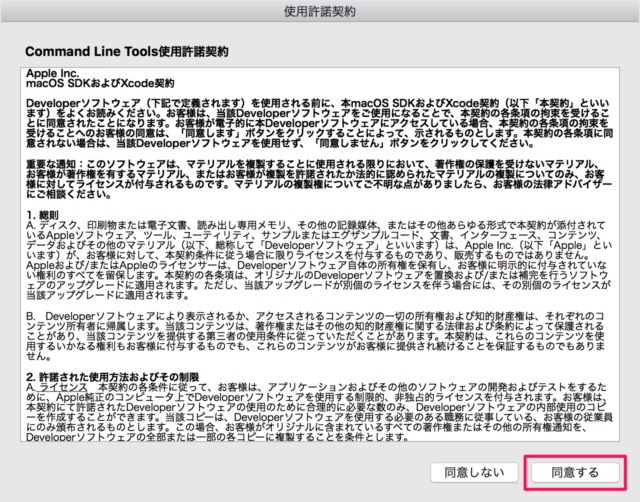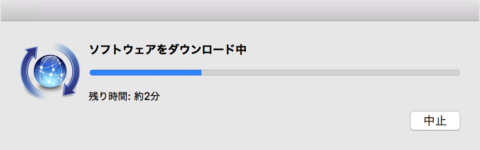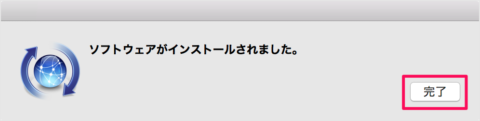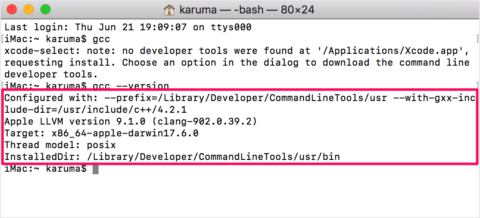MacでC言語 - コンパイラ(gcc)のインストール - Xcode - Command Line Tools
当ページのリンクには広告が含まれています。
スポンサーリンク
MacでC言語プログラムを作成するためにコンパイラ(gcc)のインストールしていきます。
コンパイラ(gcc)のインストール
それでは実際にコンパイラをインストールしていきます。
Finder を起動し
「アプリケーション」→「ユーティリティ」へ移動し
Enterキーを押しましょう。
gccコマンドを実行するには、コマンドライン・デベロッパ・ツールが必要です。ツールを今すぐインストールしますか?
「インストール」をクリックします。
「同意する」をクリックしましょう。
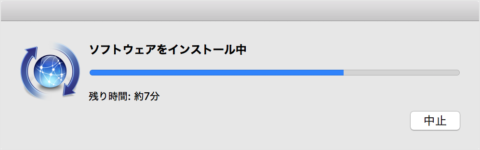
ダウンロードが完了すると、ソフトウェアのインストールが実行されます。
「完了」をクリックしましょう。
「gcc --version」を実行しましょう。
これで「gcc」のインストール完了です。